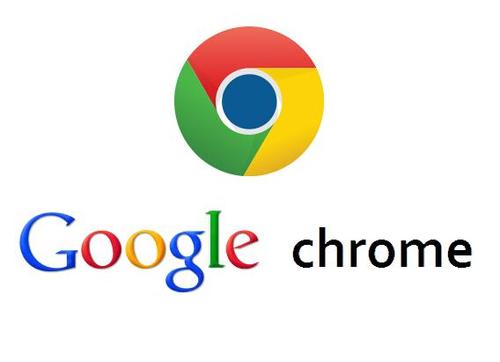
# 谷歌浏览器打不开设置等其他页面怎么解决?
谷歌浏览器(Google Chrome)作为一款广受欢迎的网页浏览器,因其速度快和用户体验良好而受到广大用户的青睐。然而,有时我们可能会遇到一些技术问题,比如无法打开设置页面或其他相关页面。这不仅影响了我们的使用体验,也可能导致我们无法及时解决浏览器中的一些问题。本文将为您提供一些常见的解决方法,帮助您轻松解决谷歌浏览器无法打开设置等页面的问题。
## 1. 检查网络连接
首先,确保您的网络连接正常。有时,网络不稳定可能导致浏览器无法加载某些页面。您可以尝试打开其他网站,确认互联网是否正常。如果其他网站也无法打开,您可以重启路由器或联系您的网络服务提供商。
## 2. 清除浏览器缓存和Cookies
缓存和Cookies有时会导致浏览器出现各种问题。您可以通过以下步骤清除缓存和Cookies:
1. 打开谷歌浏览器。
2. 点击右上角的三点菜单(Customize and control Google Chrome)。
3. 选择“更多工具” > “清除浏览数据”。
4. 在弹出的窗口中,选择时间范围(建议选择“所有时间”)。
5. 勾选“Cookies和其他站点数据”和“缓存的图像和文件”。
6. 点击“清除数据”按钮。
清除缓存后,尝试重新打开设置页面。
## 3. 禁用扩展程序
某些浏览器扩展程序可能会干扰浏览器的正常运行。您可以尝试禁用所有扩展程序来判断问题是否由此引起:
1. 在谷歌浏览器中,点击右上角的三点菜单。
2. 选择“更多工具” > “扩展程序”。
3. 逐一禁用所有扩展程序,然后重启浏览器尝试打开设置页面。
4. 如果问题解决,可以逐一启用扩展程序,找出导致问题的那一个。
## 4. 重置浏览器设置
如果以上方法都无法解决问题,您可以尝试重置浏览器设置,恢复到初始状态。请注意,重置会导致一些自定义设置丢失,但不会删除您的书签和密码。
1. 打开谷歌浏览器。
2. 点击右上角的三点菜单,选择“设置”。
3. 向下滚动,点击“高级”以展开更多选项。
4. 找到“重置和清理”部分,选择“恢复设置到原始默认设置”。
5. 在弹出的确认框中,点击“重置设置”。
## 5. 更新浏览器
有时,浏览器版本过旧可能导致一些功能无法正常使用。确保您使用的是最新版的谷歌浏览器:
1. 打开谷歌浏览器,点击右上角的三点菜单。
2. 选择“帮助” > “关于Google Chrome”。
3. 如果有可用的更新,浏览器会自动下载安装。
## 6. 重装浏览器
如果以上所有方法都未能解决问题,您可以考虑卸载并重新安装谷歌浏览器。确保在重装前备份您的书签和数据:
1. 在Windows系统中,进入“控制面板” > “程序” > “程序和功能”,找到谷歌浏览器并卸载。
2. 访问谷歌浏览器官方网站下载最新版的浏览器进行安装。
## 结论
谷歌浏览器打不开设置等其他页面的问题可能由多种原因引起,涵盖网络连接、缓存、扩展程序、浏览器设置等方面。通过上述方法,您应该能够解决这些问题,恢复浏览器的正常使用体验。如果问题依然存在,请考虑寻求专业技术支持或浏览器的官方帮助。希望您能顺利解决问题,享受流畅的上网体验!











